Videa mohou mít stále ještě více výhodobrázky, ale jedna věc, kterou ve videu nemůžete udělat, je zaostření pouze na jeden okamžik. Ve většině videí se děje mnoho věcí, a pokud existuje určitá část, kterou chcete zvýraznit, budete ji muset upozornit na ostatní. Tady se aplikace líbí Givit pro iPhone vám může pomoci. Můžete zavolat Givit video editoru, ačkoli to nepřináší příliš mnoho fantastických možností. Celým účelem aplikace je umožnit vám vybrat konkrétní okamžik nebo časové období ve videu a aplikovat na něj dramatické vizuální efekty a hudbu. Nejlepší věcí na Givitu je to, že jej můžete použít k zvýraznění videí během natáčení, kromě úpravy existujících videí.

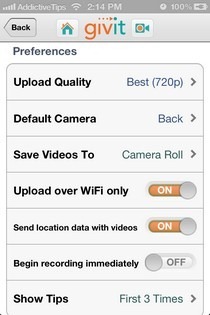
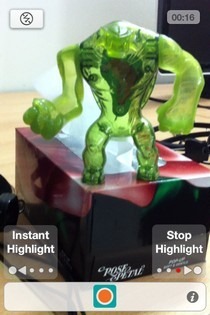
Registrace do Givit lze provést přes Facebook nebopomocí vašeho e-mailového ID. Po vytvoření nového účtu se dostanete na domovskou stránku Givit. Než však začnete, je lepší, když změníte nastavení aplikace podle svých potřeb. Preference nabídka umožňuje uživatelům vybrat kvalitu videa, místo, kde budou videa uložena a další. Ze stejné nabídky můžete propojit účty sociální sítě s aplikací.
Klepnutím na ikonu Nahrajte nyní tlačítko na hlavní obrazovce spustí vlastní videorekordér aplikace Vytvořit zvýraznění je pro stávající videa. Ve videorekordéru není příliš mnoho dalších funkcí; Jediným rozdílem od akcií Camera je přítomnost Okamžité zvýraznění a Začněte zvýrazňovat tlačítka. Okamžité zvýraznění vám umožní označit aktuální snímek jako zvýraznění, zatímco tlačítko umístěné napravo vám umožní zvýraznit intervaly, vytvářet snímky, respektive klipy, které pak mohou být individuálně stylizovány a nakonec sešity dohromady.
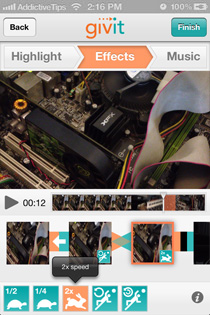
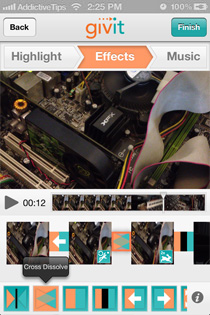
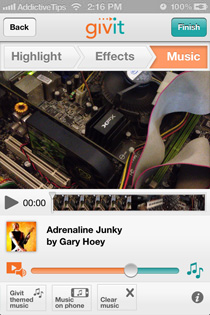
Ať už natáčíte video pomocí Givitu, nebo jej načítátez role fotoaparátu vašeho iPhone jsou možnosti úprav stejné. Prvním krokem editace je definování zvýraznění (v případě, že jste to při nahrávání neudělali). Po dokončení je dalším krokem přidání efektů k jednotlivým zvýrazněným klipům a snímkům. V Givitu jsou k dispozici čtyři vizuální a deset přechodových efektů. Vyberte klip z náhledu videa a vyberte vizuální efekt ze spodní části obrazovky. Pomocí těchto efektů můžete zvýrazněné klipy zpomalit, urychlit nebo přehrát jednou nebo dvakrát. Klepnutím mezi dvěma klipy si budete moci vybrat přechodový efekt.
Jak již bylo zmíněno, aplikace vám umožňuje přidat hudbuz vlastní hudební knihovny vašeho zařízení do upravovaného videa. Pokud nemáte vhodnou skladbu, stáhněte si a použijte jednu ze skladeb nabízených společností Givit. Tato aplikace umožňuje upravit poměr mezi úrovní hlasitosti originálního zvuku videa a přidanou hudbou. Až budete hotovi, Givit vám dá možnost uložit video do role fotoaparátu, sdílet jej na sociálních médiích nebo nahrát do vlastního cloudu aplikace. Givit nabízí 5 GB bezplatného cloudového úložiště pro každého uživatele a další je k dispozici v prémiových balíčcích. I když nemáte moc ráda videa, Givit vám může být díky bezplatnému cloudovému úložišti užitečný.
I přes upozornění na chybu na stránce pro stažení aplikaceběhem našeho zkušebního provozu pro nás všechno fungovalo dobře. Aplikace je optimalizována pro iPhone a iPod touch a je k dispozici zdarma v obchodě iTunes App Store.
Stáhněte si Givit pro iOS













Komentáře